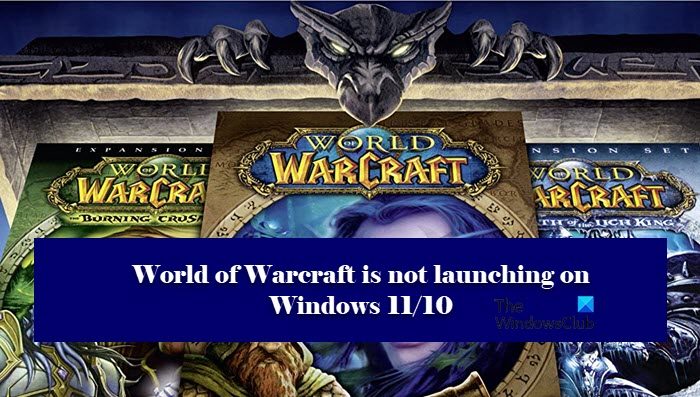World of Warcraft no se inicia en muchas computadoras. Este problema no es exhaustivo para ninguna especificación en particular y ocurre independientemente de la CPU o GPU que esté utilizando. En este artículo, veremos por qué ocurre esto y cómo puede resolver el problema.
¿Por qué no se inicia World of Warcraft?
Si un juego no se inicia en su computadora, lo primero que debe hacer es verificar los requisitos del sistema. Su computadora debe ser lo suficientemente potente para ejecutar títulos exigentes. Si no, siempre se bloqueará. Aparte de eso, también verifique el controlador de gráficos, asegúrese de que esté actualizado. Si está desactualizado, ningún juego con gráficos intensivos funcionará.
Además, los archivos del juego y la caché dañados también pueden desencadenar el problema. Para resolverlo, podemos eliminar los archivos dañados o reparar los archivos del juego desde el lanzador. Hablaremos del problema en detalle más adelante en este artículo.
World of Warcraft no se inicia o no se inicia
Si World of Warcraft no se inicia en Windows 11/10, entonces Inicie el proceso de resolución de problemas buscando actualizaciones. Si la actualización es en vano, consulte las siguientes soluciones para resolver el problema.
Actualice el controlador de gráficos Restablezca la configuración del juego Repare los archivos corruptos del juego Forzar World of Warcraft para que se inicie con DX 11 Elimine los archivos de Battle.net Ejecute WOW usando el archivo ejecutable Eliminar Archivos de configuración
Comencemos con la primera solución.
1] Actualice su controlador de gráficos
Es un hecho común actualizar el controlador de gráficos de vez en cuando para mantener un juego fluido. Sin embargo, es fácil olvidar una tarea tan simple, que luego lleva a que los juegos exigentes no se inicien.
Por lo tanto, actualice su controlador de gráficos para garantizar un inicio sin problemas de World of Warcraft en Windows 11/10.
2] Restablecer la configuración del juego
La mayoría de las veces, la configuración del juego choca con la configuración de tu computadora. Restablecer las opciones del juego puede ayudar a minimizar el problema, ya que configuraremos la configuración de esa manera. Para hacer lo mismo, sigue estos pasos.
Abre Battle.net. Ahora haz clic en Opciones y luego ve a Configuración del juego. Ve a World of Warcraft y haz clic en Restablecer opciones del juego. Haz clic en Restablecer y luego en Listo.
Reinicia el juego para asegurarte de que no estás enfrentando dificultades al iniciar el juego.
3] Repara los archivos del juego corruptos
Los archivos de juegos corruptos son una de las razones más comunes del problema. Lo que puedes hacer es reparar archivos de juegos corruptos. Aquí le mostramos cómo hacerlo.
Inicie Battle.net y navegue hasta World of Warcraft. Vaya a Opciones y haga clic en Escanear y reparar . Haga clic en Comenzar escaneo.
Este procedimiento puede demorar un poco de tiempo, así que espera y luego inicia el juego para ver si todavía te molesta.
4] Usa DirectX 11
DX 12 puede ser el que causa el problema, así que, puede cambiar a DirectX versión 11. Los pasos se detallan a continuación.
Abra WOW en Battle.net. Haga clic en Opciones y navegue hasta Configuración del juego. Vaya a World of Warcraft y haga clic en Argumentos adicionales de la línea de comandos. Escriba “-d3d11” y luego haz clic en Listo para guardar los cambios.
Ahora, comprueba si puedes iniciar el juego sin problemas o no. De lo contrario, compruebe la siguiente solución.
5] Elimine los archivos temporales de Battle.net
Los archivos temporales de Battle.net dañados y faltantes también pueden causar el problema. Puede eliminar dichos archivos para solucionar el problema. Aquí se explica cómo hacerlo.
Vaya a esta ubicación en la barra de direcciones del Explorador de archivos
C: \ ProgramData
Busque la carpeta Battle.net y luego elimínelo.
Inicie World of Warcraft para asegurarse de que se deshace del problema, pero si persiste, continúe con la siguiente solución.
6] Ejecute World of Warcraft directamente
Si el lanzamiento del juego a través de Battle.net no tuvo éxito, puedes intentar ejecutarlo directamente. Ejecute World of Warcraft usando los archivos ejecutables yendo a esta ubicación
C: \ Archivos de programa (x86) \ Battlenet \ World of Warcraft_retail_ \ Wow.exe
Ahora compruebe si WOW todavía no se está iniciando en su computadora.
7] Eliminar archivos de configuración
Los archivos de configuración son las preferencias de configuración del lanzador y del juego que eligió. Estos se comprueban antes de iniciar el juego. Sin embargo, si faltan o están dañados, interferirá con el inicio del juego. Por lo tanto, debe eliminar los archivos de configuración para iniciar World of Warcraft sin problemas.
Haga clic en Win + E para abrir el Explorador de Windows y pegue la siguiente ubicación en la barra de direcciones.
% \ World of Warcaft \ WTF \ Config.wtf
Ahora elimine el archivo.wtf.
Reinicie su computadora y ejecute WOW para ver si el problema persiste o no. Con suerte, esto resolverá el problema.
Requisitos del sistema para ejecutar World of Warcraft
Los siguientes son los requisitos del sistema que su computadora debe cumplir para jugar WOW.
Mínimo
CPU : Intel Core i5-760 o AMD FX-8100 o posterior RAM : 4 GB de RAM (8 GB para gráficos integrados como Intel HD Graphics) SO : Windows 7/Windows 8/Windows 10 de 64 bits TARJETA DE VIDEO : NVIDIA GeForce GTX 560 de 2GB o AMD Radeon HD 7850 de 2GB o Intel HD Graphics 530 (45W) ESPACIO EN DISCO : 70 GB RAM DE VÍDEO : 2 GB
Recomendado
CPU : Intel Core i7-4770 o AMD FX-8310 o posterior RAM : 8 GB SO : TARJETA DE VÍDEO de Windows 10 de 64 bits: NVIDIA GeForce GTX 960 o AMD Radeon R9 280 o posterior ESPACIO DE DISCO : 70 GB RAM DE VÍDEO : 4 GB
¡Eso es todo!
También verifique: